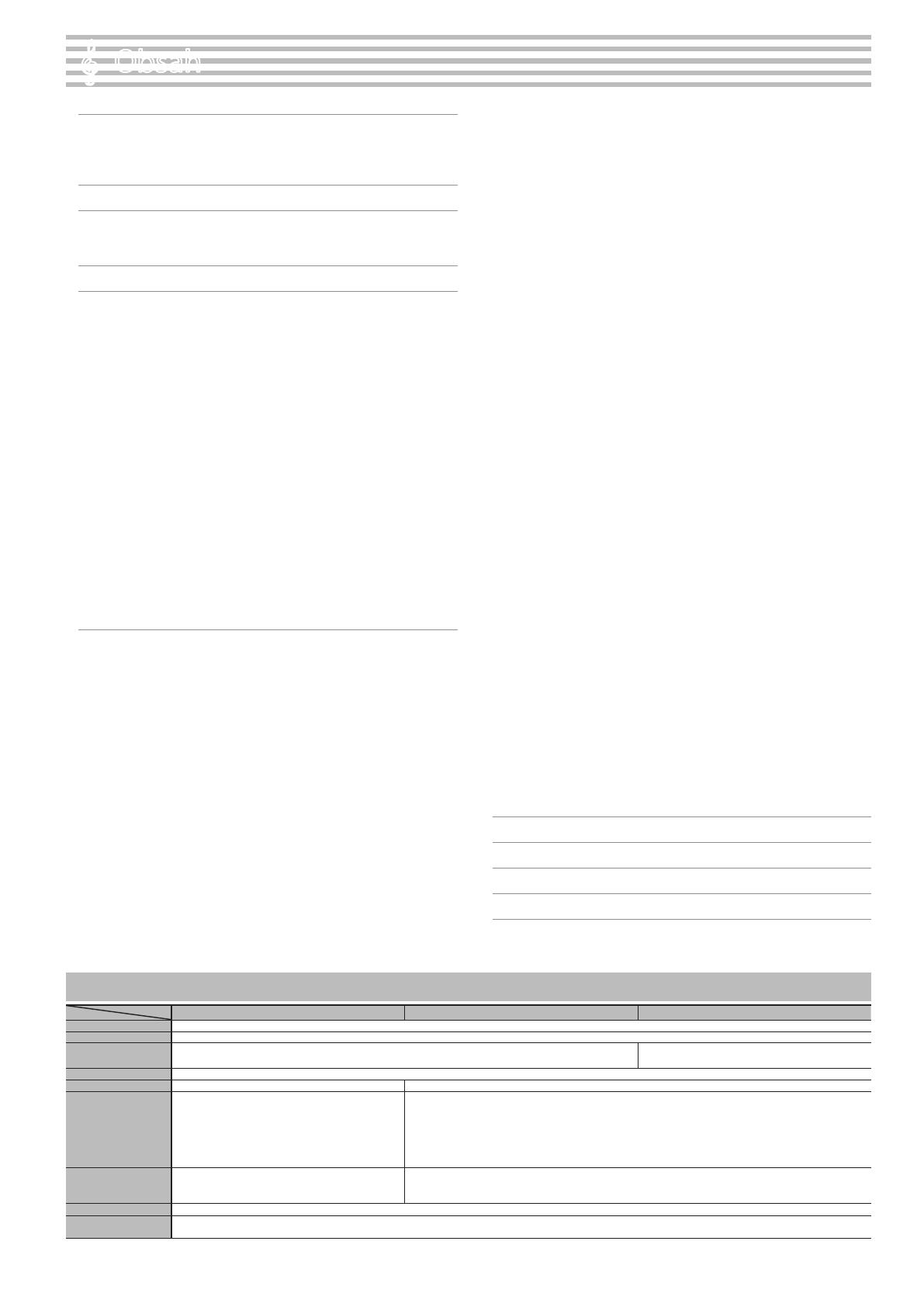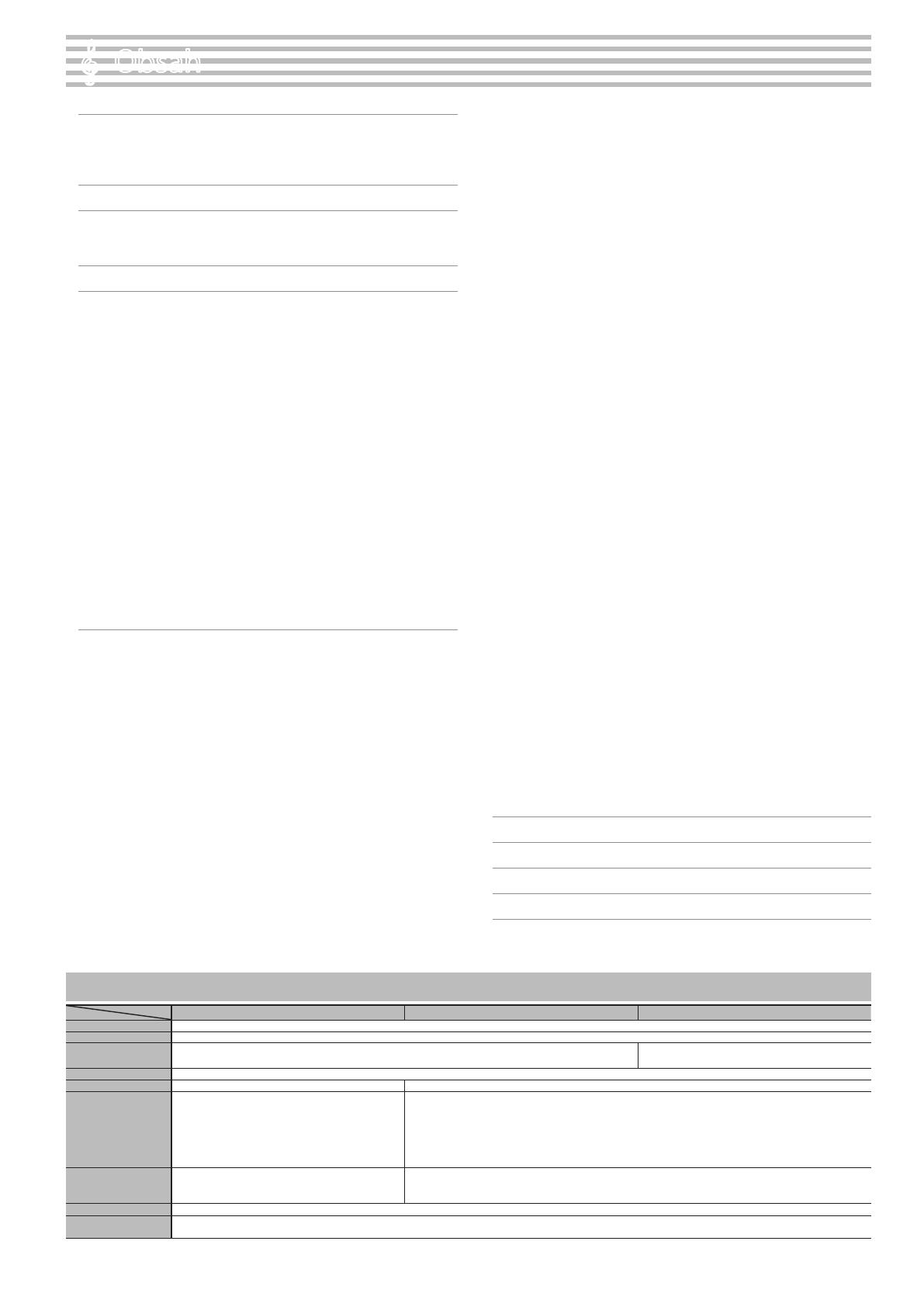
3
Stručná príručka . . . . . . . . . . . . . . . . . . . . . . . . . . . . . . . . . . . . . . . . . . 2
Voľba zvuku . . . . . . . . . . . . . . . . . . . . . . . . . . . . . . . . . . . . . . . 2
Používanie metronómu . . . . . . . . . . . . . . . . . . . . . . . . . . . . . 2
Voľba a prehrávanie skladieb . . . . . . . . . . . . . . . . . . . . . . . . 2
Technická špecikácia . . . . . . . . . . . . . . . . . . . . . . . . . . . . . . . . . . . . 3
Pred hraním . . . . . . . . . . . . . . . . . . . . . . . . . . . . . . . . . . . . . . . . . . . . . . 4
Zapnutie/vypnutie (otvorenie/zatvorenie krytu) . . . . . . . 4
Nastavenie notového stojana . . . . . . . . . . . . . . . . . . . . . . . . 4
Popis panelov . . . . . . . . . . . . . . . . . . . . . . . . . . . . . . . . . . . . . . . . . . . . 5
Používateľská príručka . . . . . . . . . . . . . . . . . . . . . . . . . . . . . . . . . . . 6
Voľba zvuku . . . . . . . . . . . . . . . . . . . . . . . . . . . . . . . . . . . . . . . 6
Nastavenie celkovej hlasitosti . . . . . . . . . . . . . . . . . . . . . . . . 6
Pridanie dozvuku (Ambience) . . . . . . . . . . . . . . . . . . . . . . . 6
Nastavenie sýtosti zvuku (Brilliance) . . . . . . . . . . . . . . . . . . 6
Rôzne nastavenia (režim Function) . . . . . . . . . . . . . . . . . . . 6
Nastavenie dynamického charakteru klaviatúry
(Key Touch) . . . . . . . . . . . . . . . . . . . . . . . . . . . . . . . . . . . . . . . . 6
Transpozícia výšky tónov (Transpose) . . . . . . . . . . . . . . . . . 6
Rozdelenie klaviatúry na dve časti (Twin Piano) . . . . . . . . 7
Uloženie vašich nastavení (Registration) . . . . . . . . . . . . . . 7
Hranie rôznych zvukov ľavou a pravou rukou . . . . . . . . . . 7
Tvorba vlastného zvuku klavíra (Piano Designer) . . . . . . . 7
Vrstvenie dvoch zvukov (Dual Play) . . . . . . . . . . . . . . . . . . . 7
Displej . . . . . . . . . . . . . . . . . . . . . . . . . . . . . . . . . . . . . . . . . . . . 8
Používanie funkcie Bluetooth . . . . . . . . . . . . . . . . . . . . . . . . 8
Voľba položky/úprava hodnoty . . . . . . . . . . . . . . . . . . . . . . 8
Spustenie metronómu . . . . . . . . . . . . . . . . . . . . . . . . . . . . . . 8
Voľba skladby. . . . . . . . . . . . . . . . . . . . . . . . . . . . . . . . . . . . . . 9
Prehrávanie alebo nahrávanie . . . . . . . . . . . . . . . . . . . . . . . 9
Zablokovanie tlačidiel (Panel Lock) . . . . . . . . . . . . . . . . . . . 9
Voľba partov, ktoré budú prehrané (Part Mute). . . . . . . . . 9
Pokročilé používanie . . . . . . . . . . . . . . . . . . . . . . . . . . . . . . . . . . . . . 10
Zaznamenanie vášho hrania . . . . . . . . . . . . . . . . . . . . . . . . . . . . . . 10
SMF nahrávka . . . . . . . . . . . . . . . . . . . . . . . . . . . . . . . . . . . . . 10
Nahranie novej skladby . . . . . . . . . . . . . . . . . . . . . . . . . . . . . 10
Doplnenie nahrávky (Overdub) . . . . . . . . . . . . . . . . . . . . . . 10
Nahrávanie (zvuková nahrávka) . . . . . . . . . . . . . . . . . . . . . . 11
Premenovanie skladby (Rename Song) . . . . . . . . . . . . . . . 11
Kopírovanie uloženej skladby (Copy Song) . . . . . . . . . . . . 12
Odstránenie uloženej skladby (Delete Song) . . . . . . . . . . . 12
Vytvorenie vlastného zvuku klavíra (Piano Designer) . . . . . . . . . 13
Uloženie vašich nastavení (Registration) . . . . . . . . . . . . . . . . . . . . 14
Aktivácia registrácie . . . . . . . . . . . . . . . . . . . . . . . . . . . . . . . . 14
Uloženie aktuálnych nastavení do registrácie . . . . . . . . . . 14
Uloženie setu registrácií (Registration Export) . . . . . . . . . . 15
Načítanie uloženého setu registrácií
(Registration Import) . . . . . . . . . . . . . . . . . . . . . . . . . . . . . . . 15
Načítanie/uloženie nastavení klavíra . . . . . . . . . . . . . . . . . . . . . . . 16
Uloženie nastavení klavíra (Piano Setup Export) . . . . . . . . 16
Načítanie nastavení klavíra (Piano Setup Import) . . . . . . . 16
Praktické funkcie . . . . . . . . . . . . . . . . . . . . . . . . . . . . . . . . . . . . . . . . 17
Formátovanie pamäte (Format Media) . . . . . . . . . . . . . . . . 17
Obnova továrenských nastavení (Factory Reset) . . . . . . . . 17
Rôzne nastavenia (režim Function) . . . . . . . . . . . . . . . . . . . . . . . . . 18
Základné ovládanie v režime Function . . . . . . . . . . . . . . . . 18
Prispôsobenie ladenia ostatným nástrojom
(Master Tuning) . . . . . . . . . . . . . . . . . . . . . . . . . . . . . . . . . . . . 18
Zmena spôsobu ladenia (Temperament) . . . . . . . . . . . . . . 18
Voľba toniky (Temperament Key) . . . . . . . . . . . . . . . . . . . . . 18
Určenie hlasitosti skladby (SMF) (Song Volume SMF) . . . . 18
Nastavenie hlasitosti skladby
(audio) (Song Volume Audio) . . . . . . . . . . . . . . . . . . . . . . . . 18
Nastavenie hlasitosti audio prehrávača (Input Volume) . . 18
Nastavenie režimu prehrávania skladby
(SMF) (SMF Play Mode). . . . . . . . . . . . . . . . . . . . . . . . . . . . . . 19
Voľba formátu pri nahrávaní (Recording Mode) . . . . . . . . 19
Nastavenie aplikovania pedálových efektov
(Damper Pedal Part) . . . . . . . . . . . . . . . . . . . . . . . . . . . . . . . . 19
Nastavenie funkcie pedálu (Center Pedal) . . . . . . . . . . . . . 19
Nastavenie funkcie pedálu (Left Pedal) . . . . . . . . . . . . . . . . 19
Prepínanie registrácií s pomocou pedálu
(Reg. Pedal Shift) . . . . . . . . . . . . . . . . . . . . . . . . . . . . . . . . . . . 19
Nastavenie jasu displeja (Display Contrast) . . . . . . . . . . . . 19
Určenie maximálnej úrovne hlasitosti (Volume Limit) . . . 19
Predchádzanie „zdvojeniu“ nôt po prepojení so
sekvencerom (Local Control) . . . . . . . . . . . . . . . . . . . . . . . . 20
Nastavenie prenosového MIDI kanálu (MIDI Transmit Ch) 20
Zmena jazykových nastavení (Language) . . . . . . . . . . . . . 20
Vypnutie po zatvorení krytu (Power O by the Lid) . . . . . 20
Automatické vypnutie po určitom čase (Auto O) . . . . . . 20
Automatické uloženie nastavení (Auto Memory Backup) 20
Použitie funkcie Bluetooth® . . . . . . . . . . . . . . . . . . . . . . . . . . . . . . . 21
Možnosti funkcie . . . . . . . . . . . . . . . . . . . . . . . . . . . . . . . . . . . 21
Používanie funkcie Bluetooth Audio . . . . . . . . . . . . . . . . . . 21
Párovanie s mobilným zariadením (Pairing) . . . . . . . . . . . . 21
Pripojenie mobilného zariadenia, ktoré už bolo
spárované . . . . . . . . . . . . . . . . . . . . . . . . . . . . . . . . . . . . . . . . . 21
Nastavenie hlasitosti Bluetooth Audio . . . . . . . . . . . . . . . . 21
Otáčanie strán v aplikácii prostredníctvom pedálu . . . . . 22
Pripojenie mobilného zariadenia, ktoré už bolo
spárované . . . . . . . . . . . . . . . . . . . . . . . . . . . . . . . . . . . . . . . . . 22
Zmena ovládania funkcie slúžiacej na otáčanie strán . . . 22
Nastavenie funkcie slúžiacej na otáčanie strán . . . . . . . . . 22
Prenos MIDI dát . . . . . . . . . . . . . . . . . . . . . . . . . . . . . . . . . . . . 22
Pripojenie zariadení . . . . . . . . . . . . . . . . . . . . . . . . . . . . . . . . . . . . . . 23
Riešenie problémov . . . . . . . . . . . . . . . . . . . . . . . . . . . . . . . . . . . . . . 24
Chybové hlásenia . . . . . . . . . . . . . . . . . . . . . . . . . . . . . . . . . . . . . . . . . 25
BEZPEČNÉ POUŽÍVANIE ZARIADENIA . . . . . . . . . . . . . . . . . . . . . 26
DÔLEŽITÉ POZNÁMKY . . . . . . . . . . . . . . . . . . . . . . . . . . . . . . . . . . . . 26
°
Obsah
HP605 HP603A HP603
Zvukový generátor Zvuk klavíra: SuperNATURAL Piano Modeling
Klaviatúra Klaviatúra PHA-50: drevená a plastová hybridná štruktúra, funkcia Escapement, povrch Ebony/Ivory Feel (88 klávesov)
Bluetooth
Audio: Bluetooth Ver 3.0 (podpora ochrany obsahu SCMS-T)
MIDI, otáčanie notových listov: Bluetooth Ver 4.0
MIDI, otáčanie notových listov: Bluetooth Ver 4.0
Napájanie AC adaptér
Spotreba 11 W 9 W
Rozmery
(vrátane stojana)
S notovým stojanom:
1379 (š) x 430 (h) x 1122 (v) mm
54-5/16 (š) x 16-15/16 (h) x 44-3/16 (v) palcov
So zloženým notovým stojanom:
1379 (š) x 456 (h) x 979 (v) mm
54-5/16 (š) x 18 (h) x 37-13/16 (v) palcov
S notovým stojanom:
1379 (š) x 430 (h) x 1064 (v) mm
54-5/16 (š) x 16-15/16 (h) x 41-15/16 (v) palcov
So zloženým notovým stojanom:
1379 (š) x 456 (h) x 902 (v) mm
54-5/16 (š) x 18 (h) x 35-9/16 (v) palcov
Hmotnosť
(vrátane stojana)
HP605-CR, HP605-CB, HP605-NB, HP605-WH:
54,0 kg/119 lbs 1 oz
HP605-PE: 54,2 kg/119 lbs 8 oz
49,9 kg/110 lbs 1 oz
Príslušenstvo Používateľský manuál, leták "BEZPEČNÉ POUŽÍVANIE ZARIADENIA", AC adaptér, napájací kábel, Roland Classical Piano Masterpieces, Let’s Enjoy Piano, držiak slúchadiel
Doplnkové príslušenstvo
(predávané samostatne)
USB kľúč * Používajte USB kľúč od spoločnosti Roland. V prípade iných produktov nemôžeme zaručiť ich správne fungovanie.
* Tento dokument obsahuje špecikáciu produktu platnú v dobe jeho vydania. Najnovšie informácie nájdete na webovej stránke spoločnosti Roland.
Technická špecikácia
Roland HP605, HP603A, HP603: digitálny klavír